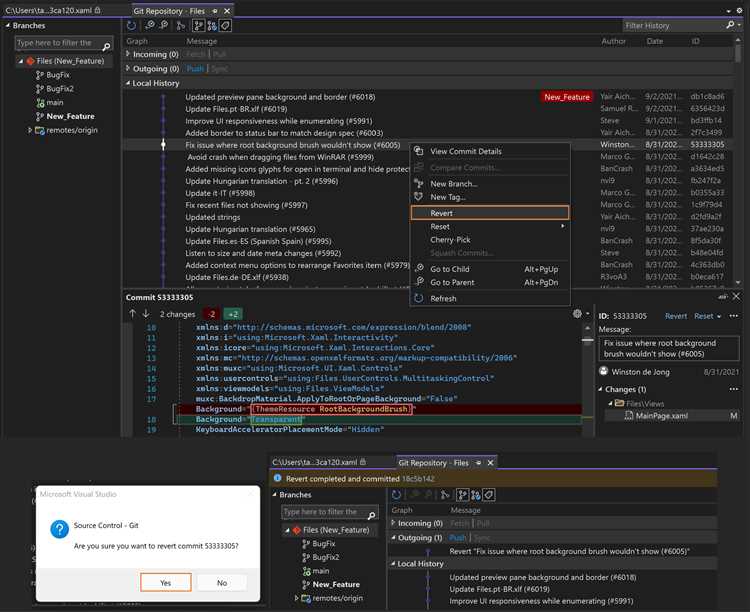
Удаление локального репозитория Git в Visual Studio может быть необходимым шагом, если вы хотите освободить место на диске или начать работу с новым проектом без привязки к предыдущей версии кода. Важно понимать, что процесс удаления репозитория не затронет ваши удалённые репозитории, если вы не выполните дополнительных действий.
Для начала откройте проект в Visual Studio, содержащий локальный репозиторий. В панели инструментов найдите вкладку «Система контроля версий» и убедитесь, что ваш репозиторий подключен к проекту. После этого можно приступить к его удалению.
Первый способ удаления – это использование интерфейса Git в Visual Studio. Перейдите в меню «Вид» и выберите пункт «Командная строка Git». В открывшемся терминале выполните команду git rm —cached ., чтобы удалить все отслеживаемые файлы из индекса, но оставить их в рабочей директории. Это снимет связь с репозиторием, но файлы останутся.
Для полного удаления репозитория, включая скрытую папку .git, перейдите в папку с проектом в проводнике Windows. Найдите и удалите папку .git, которая содержит все метаданные репозитория. После этого проект больше не будет связан с Git, и все изменения, сделанные в репозитории, будут удалены. Важно помнить, что этот шаг необратим.
Если вы хотите полностью удалить проект, включающий репозиторий, вам нужно будет удалить всю папку с проектом. Однако если вы хотите только избавиться от локальной версии репозитория, удаление папки .git будет достаточно.
Открытие проекта в Visual Studio
Для начала работы с проектом в Visual Studio, убедитесь, что у вас установлена актуальная версия среды. Откройте Visual Studio и выберите «Открыть проект» в стартовом окне. Далее укажите путь к папке с вашим проектом. Если это репозиторий Git, выберите папку, содержащую файл .sln или .csproj, в зависимости от типа проекта. Visual Studio автоматически распознает и настроит проект.
Если проект находится в Git-репозитории, в правой части окна будет отображена информация о текущем состоянии репозитория, включая ветки, изменения и историю коммитов. Вы также можете подключиться к удаленному репозиторию, используя встроенные инструменты Git. Для этого выберите в верхнем меню «Вид» -> «Team Explorer», и в появившемся окне выберите опцию подключения к репозиторию.
После того как проект загружен, обратите внимание на конфигурацию сборки. В панели «Решение» можно выбрать целевую платформу и конфигурацию, такие как Debug или Release. Чтобы изменить параметры, щелкните правой кнопкой мыши на проекте и выберите «Свойства». Здесь можно настроить множество аспектов, включая пути для исходных файлов, зависимости и параметры компиляции.
Если проект связан с системой контроля версий Git, в Visual Studio доступны функции для работы с репозиториями: создание новых веток, переключение между ними, выполнение коммитов и синхронизация с удаленным репозиторием. В меню «Git» вы найдете все необходимые инструменты для управления версиями и выполнения операций с репозиториями прямо из IDE.
Проверка текущего состояния репозитория Git
Перед удалением локального репозитория важно понять его текущее состояние, чтобы избежать потери данных или ошибок в процессе. Это можно сделать с помощью нескольких команд Git, доступных в Visual Studio или через консоль.
- git status – команда, которая показывает текущее состояние файлов в репозитории. Она информирует о том, какие файлы были изменены, какие находятся в стадии подготовки к коммиту (staged), а какие изменения ещё не индексированы. Важно выполнить её перед удалением репозитория, чтобы убедиться в отсутствии незакоммиченных изменений.
- git log – позволяет увидеть историю коммитов. Используйте эту команду, чтобы проверить все изменения, сделанные в репозитории, и удостовериться, что все нужные коммиты сохранены. Это особенно важно, если вы хотите сохранить изменения перед удалением.
- git branch – команда для проверки активной ветки и списка всех веток в репозитории. Если у вас есть несколько веток, убедитесь, что нужная активная ветка не содержит незафиксированных изменений.
Эти команды дают полное представление о текущем состоянии репозитория, что помогает избежать потери данных в случае необходимости удаления локальной копии репозитория.
Удаление локального репозитория через интерфейс Visual Studio
Чтобы удалить локальный репозиторий Git в Visual Studio, выполните несколько простых шагов, не выходя из среды разработки. Это действие удаляет только локальные файлы репозитория, не затрагивая удалённую версию на сервере.
1. Откройте Visual Studio и загрузите проект, в котором находится репозиторий Git.
2. Перейдите в меню View (Вид) и выберите Team Explorer. В этом окне отображается текущая информация о репозитории, ветках и изменениях.
3. В панели Team Explorer выберите пункт Home (Главная), затем перейдите в раздел Settings (Настройки).
4. В открывшемся меню выберите Repository Settings (Настройки репозитория).
5. Нажмите на кнопку Remove Repository (Удалить репозиторий). Это действие удалит локальные файлы Git, но не затронет удалённый репозиторий на сервере.
6. Подтвердите удаление репозитория, если это необходимо, и закройте окно настроек.
После выполнения этих шагов локальный репозиторий будет удалён из вашего проекта. Если вам нужно полностью удалить все файлы проекта, включая репозиторий, это можно сделать через проводник Windows, удалив папку с проектом.
Удаление репозитория с помощью командной строки
Для удаления локального репозитория Git с помощью командной строки, выполните следующие шаги:
- Откройте командную строку или терминал.
- Перейдите в каталог, где находится репозиторий, с помощью команды
cd путь/к/папке. - Для удаления самого репозитория, удалите скрытую папку
.git, которая хранит все метаданные репозитория. Используйте команду:
rm -rf .git
Эта команда полностью удалит все данные о репозитории, включая историю коммитов и конфигурацию.
Если вы хотите удалить не только репозиторий, но и все файлы проекта, выполните команду:
rm -rf *
Она удалит все содержимое текущей директории, кроме скрытых файлов и папок (например, .git), которые будут удалены предыдущей командой.
Важно! После удаления репозитория с помощью этой команды, восстановить его будет невозможно, если не был выполнен резервный бэкап.
В случае использования Windows, для удаления папки .git используйте команду:
rmdir /s /q .git
Опция /s удаляет все файлы в папке, а /q подавляет запросы на подтверждение.
Как сохранить или удалить изменения перед удалением репозитория
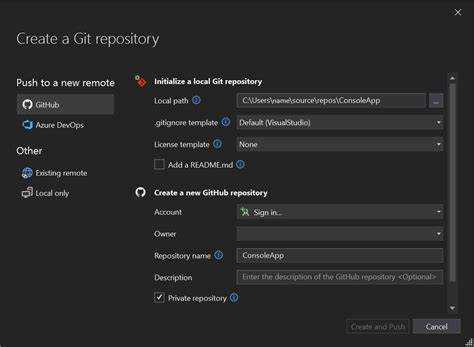
Перед удалением локального репозитория важно понять, что произойдёт с текущими изменениями в проекте. Если вы не хотите потерять свою работу, необходимо принять решение о сохранении или откате этих изменений.
Для сохранения изменений в текущей ветке выполните коммит. Откройте терминал в Visual Studio и выполните команду:
git add .
Эта команда добавит все изменения в индекс. Затем выполните коммит:
git commit -m "Описание изменений"
Если вы хотите сохранить изменения в другом месте, можно создать новый бранч:
git checkout -b <новая_ветка>
После создания новой ветки изменения будут сохранены в неё, и вы сможете продолжить работу в этой ветке. В случае если вы не хотите сохранять изменения, а просто вернуться к последнему коммиту, выполните команду:
git reset --hard
Она отменит все незакоммиченные изменения и вернёт проект в состояние последнего коммита.
Если изменения не были сохранены и репозиторий удалён, восстановить их будет невозможно. Поэтому всегда делайте резервные копии важных данных перед удалением репозитория.
Что происходит с файлами после удаления локального репозитория
При удалении локального репозитория Git из Visual Studio, все файлы, связанные с репозиторием, остаются на вашем компьютере. Однако, их состояние зависит от того, какие действия были предприняты до этого. Если вы удалили только репозиторий, но не сами файлы, они остаются в том виде, в котором были на момент последней синхронизации с репозиторием.
Если в процессе работы с репозиторием были изменены файлы, которые не были закоммичены и не синхронизированы с удалённым репозиторием, то эти изменения будут потеряны. После удаления репозитория Git не сохраняет временные изменения, оставленные в рабочем каталоге. Эти файлы станут обычными файлами, не связанными с системой контроля версий.
Важно понимать, что если вы удалили саму папку с репозиторием, то вместе с ней будут удалены скрытые файлы Git, такие как .git, которые содержат всю информацию о версиях и истории проекта. После этого никакие команды Git, связанные с этим репозиторием, не будут работать.
Если вы хотите сохранить историю изменений, убедитесь, что предварительно сделали резервную копию репозитория или закоммитили все изменения. В противном случае, вы потеряете всю информацию о ветках, коммитах и других метках проекта.
Как удалить скрытые файлы и папки Git
Git хранит информацию о репозитории в скрытых файлах и папках, таких как .git, которые не видны в обычном файловом обозревателе. Удаление этих файлов может понадобиться при удалении репозитория или если они случайно оказались в рабочем каталоге.
Чтобы удалить скрытые файлы и папки Git, выполните следующие шаги:
1. Откройте терминал или командную строку в директории, где расположен репозиторий.
2. Убедитесь, что в каталоге есть скрытые файлы Git. Для этого используйте команду:
ls -aЭта команда выведет все файлы, включая скрытые. Среди них должен быть каталог .git.
3. Для удаления скрытых файлов Git используйте команду:
rm -rf .gitКоманда rm -rf рекурсивно удалит каталог .git и все его содержимое, включая все коммиты, историю и настройки репозитория.
4. Если вы хотите также удалить остальные скрытые файлы, связанные с Git, такие как .gitignore или .gitattributes, просто удалите их с помощью:
rm .gitignore .gitattributesПосле выполнения этих шагов репозиторий будет очищен от всех файлов Git, и ваш проект больше не будет связан с системой контроля версий Git.
Как восстановить локальный репозиторий после удаления
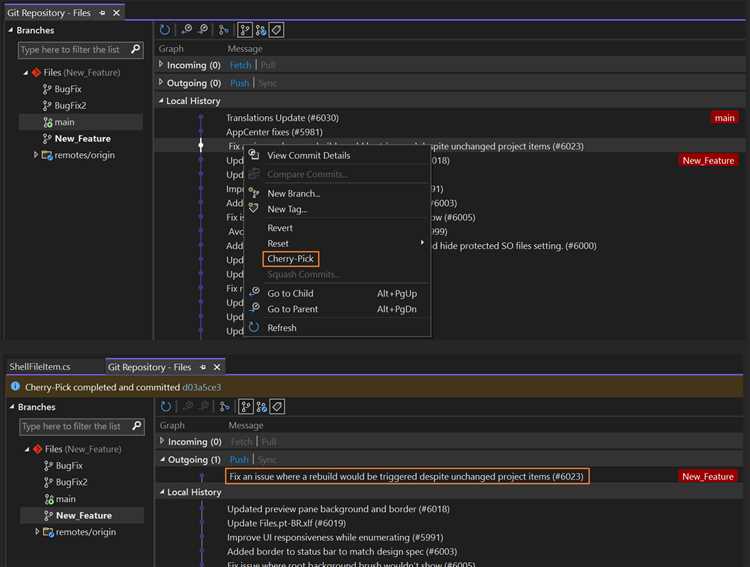
Если вы случайно удалили локальный репозиторий Git, есть несколько способов его восстановить, в зависимости от ситуации. Важно помнить, что восстановление возможно, если изменения не были окончательно потеряны, и вы не очистили директорию с репозиторием полностью.
1. Восстановление через команду `git reflog`.
Если вы недавно работали с репозиторием, можно воспользоваться командой `git reflog`, которая показывает историю изменений в репозитории, включая все коммиты и переключения веток. Используя команду `git reflog`, можно найти нужный коммит и вернуться к нему:
git reflog
Найдите нужный хэш коммита и выполните команду для восстановления:
git checkout
Это позволит вернуть состояние репозитория на момент указанного коммита.
2. Восстановление из удалённого репозитория.
Если ваш локальный репозиторий был синхронизирован с удалённым (например, GitHub или GitLab), вы можете клонировать его снова с использованием следующей команды:
git clone
После клонирования вы получите свежую копию репозитория и все ваши изменения, доступные в удалённой версии, будут восстановлены.
3. Восстановление с помощью резервных копий.
Если вы ранее делали резервные копии репозитория или использовали системы бэкапирования, проверьте их. Восстановите копию репозитория в той же директории или в новой папке и используйте `git status`, чтобы убедиться, что репозиторий вернулся в рабочее состояние.
4. Восстановление через специальные инструменты для восстановления данных.
Если репозиторий был удалён случайно, а папка с репозиторием ещё не была перезаписана, можно использовать инструменты для восстановления данных, такие как Recuva или R-Studio. Эти программы сканируют диск и могут восстановить удалённые файлы, включая файлы репозитория.
Обратите внимание, что чем быстрее вы начнёте восстанавливать репозиторий после удаления, тем больше шансов на успешное восстановление данных. В случае использования инструментов для восстановления данных важно сохранять их в другую директорию, чтобы не перезаписать потерянные файлы.
Вопрос-ответ:
Как удалить локальный репозиторий Git в Visual Studio?
Для того чтобы удалить локальный репозиторий Git в Visual Studio, необходимо сначала закрыть проект, который связан с репозиторием. Затем в проводнике Windows нужно найти папку проекта и удалить её. Это удалит все файлы проекта, включая скрытую папку .git, которая отвечает за хранение репозитория. После этого в Visual Studio можно открыть новый проект или репозиторий.
Как удалить только сам репозиторий Git, не затрагивая файлы проекта?
Чтобы удалить только репозиторий Git, не затрагивая остальные файлы проекта, нужно вручную удалить папку .git. Для этого откройте проводник и перейдите в корневую папку проекта. Найдите скрытую папку .git и удалите её. Это удалит все данные Git, такие как история коммитов и конфигурация репозитория, но сам проект останется нетронутым. В Visual Studio проект можно продолжить работать без репозитория Git, но не будет доступен контроль версий.
Как откатить изменения в Visual Studio и удалить локальный репозиторий Git?
Чтобы откатить изменения и удалить локальный репозиторий Git в Visual Studio, нужно сначала отменить все незакоммиченные изменения. Для этого можно использовать команду «Отменить изменения» в панели Git. После этого откройте проводник и перейдите в папку с проектом. Удалите папку .git, чтобы удалить репозиторий. После этого проект больше не будет связан с Git, и изменения можно будет продолжить работать без версии контроля.
После удаления локального репозитория Git в Visual Studio, как создать новый репозиторий?
После удаления локального репозитория Git в Visual Studio, чтобы создать новый репозиторий, откройте проект в Visual Studio и перейдите в раздел «Сервис» — «Подключиться к Git». Затем выберите опцию «Создать новый репозиторий». Visual Studio создаст новую папку .git и инициализирует новый репозиторий для вашего проекта. Далее вы сможете начать отслеживать изменения и делать коммиты, как обычно.
Можно ли удалить репозиторий Git в Visual Studio без удаления проекта?
Да, удалить только репозиторий Git в Visual Studio можно без потери проекта. Для этого откройте папку проекта в проводнике Windows и удалите только скрытую папку .git. Это уберёт всю информацию о репозитории, но оставит проект целым. В Visual Studio вы продолжите работать с проектом, но без контроля версий через Git. Также можно отключить репозиторий через интерфейс Visual Studio, если не хочется манипулировать файлами вручную.
Как удалить локальный репозиторий Git в Visual Studio?
Для удаления локального репозитория Git в Visual Studio нужно выполнить несколько шагов. Сначала откройте проект в Visual Studio, который связан с репозиторием. Затем откройте окно «Team Explorer» (Менеджер команд), где будет отображаться ваш репозиторий. В меню выберите пункт «Удалить репозиторий», и подтвердите действие. После этого Visual Studio удалит все связи с репозиторием, но сам проект останется на вашем компьютере. Если вы хотите полностью удалить репозиторий вместе с проектом, вам нужно будет вручную удалить папку с проектом на диске.
Что будет, если я удалю локальный репозиторий Git в Visual Studio?
Если вы удалите локальный репозиторий Git в Visual Studio, это повлияет только на связанный с ним репозиторий. Все изменения, которые не были закоммичены или запушены в удалённый репозиторий, будут потеряны. Однако сам проект останется на вашем компьютере, и файлы не будут удалены. Если вы хотите продолжить работать с репозиторием, вы можете создать новый репозиторий или заново клонировать его из удалённого источника, если он там есть.






